Como criar alertas para o Gerenciamento de Atualizações
Importante
O Gerenciamento de Atualização de Automação foi desativado em 31 de agosto de 2024 e recomendamos que você use o Azure Update Manager. Siga as diretrizes para migração do Automation Update Management para o Azure Update Manager.
Os alertas no Azure notificam proativamente sobre resultados de trabalhos de runbook, problemas de integridade do serviço ou outros cenários relacionados à sua conta de automação. A Automação do Azure não inclui regras de alerta pré-configuradas, mas você pode criar as suas próprias com base nos dados que ela gera. Este artigo fornece orientação sobre como criar regras de alerta usando as métricas incluídas no Gerenciamento de Atualizações
Métricas disponíveis
A Automação do Azure cria duas métricas de plataforma distintas relacionadas ao Gerenciamento de Atualizações que são coletadas e encaminhadas para o Azure Monitor. Essas métricas estão disponíveis para análise usando o Metrics Explorer e para alertas usando uma regra de alerta de métricas.
As duas métricas emitidas são:
- Total de execuções da máquina de implantação de atualização
- Total de execuções de implantação de atualização
Quando usadas para alertas, ambas as métricas oferecem suporte a dimensões que carregam informações adicionais para ajudar a definir o escopo do alerta para um detalhe específico de implantação de atualização. A tabela a seguir mostra os detalhes sobre a métrica e as dimensões disponíveis ao configurar um alerta.
| Nome do sinal | Dimensões | Description |
|---|---|---|
Total Update Deployment Runs |
- Atualizar nome da implantação - Situação |
Alertas sobre o status geral de uma implantação de atualização. |
Total Update Deployment Machine Runs |
- Atualizar Nome da Implantação- Status - Computador de Destino - Atualizar ID de Execução da Implantação |
Alertas sobre o status de uma implantação de atualização direcionada a máquinas específicas. |
Criar alerta
Siga as etapas abaixo para configurar alertas para informar o status de uma implantação de atualização. Se você for novo nos alertas do Azure, consulte Visão geral dos Alertas do Azure.
Na sua conta de Automação, selecione Alertas em Monitorização e, em seguida, selecione Nova regra de alerta.
Na página Criar regra de alerta, sua conta de Automação já está selecionada como o recurso. Se quiser alterá-lo, selecione Editar recurso.
Na página Selecione um recurso, escolha Contas de automação na lista suspensa Filtrar por tipo de recurso .
Selecione a conta de Automação que pretende utilizar e, em seguida, selecione Concluído.
Selecione Adicionar condição para escolher o sinal apropriado para sua necessidade.
Para uma dimensão, selecione um valor válido na lista. Se o valor desejado não estiver na lista, selecione + ao lado da dimensão e digite o nome personalizado. Em seguida, selecione o valor a procurar. Se quiser selecionar todos os valores para uma dimensão, selecione o botão Selecionar * . Se você não escolher um valor para uma dimensão, o Gerenciamento de Atualizações ignorará essa dimensão.
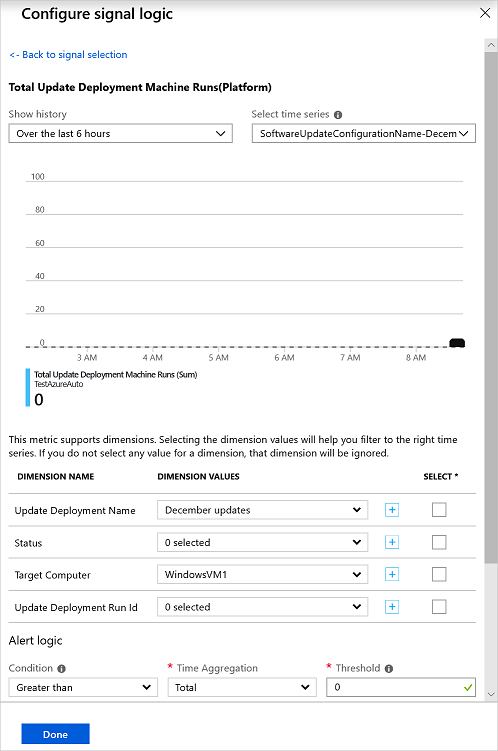
Em Lógica de alerta, insira valores nos campos Agregação detempo e Limite e selecione Concluído.
Na página seguinte, insira um nome e uma descrição para o alerta.
Defina o campo Severidade como Informational(Sev 2) para uma execução bem-sucedida ou Informational(Sev 1) para uma execução com falha.
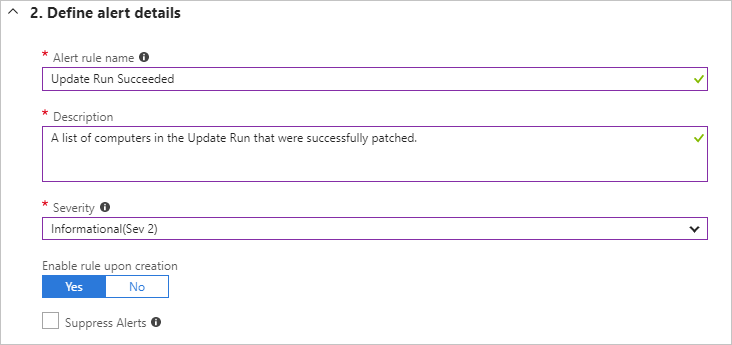
Selecione Sim para ativar a regra de alerta
Configurar grupos de ação para seus alertas
Depois de configurar os alertas, você pode configurar um grupo de ações, que é um grupo de ações a serem usadas em vários alertas. As ações podem incluir notificações por e-mail, runbooks, webhooks e muito mais. Para saber mais sobre grupos de ação, veja Criar e gerir grupos de ações.
Selecione um alerta e, em seguida, selecione Adicionar grupos de ações em Ações. Isso exibirá o painel Selecione um grupo de ações a ser anexado a esta regra de alerta.
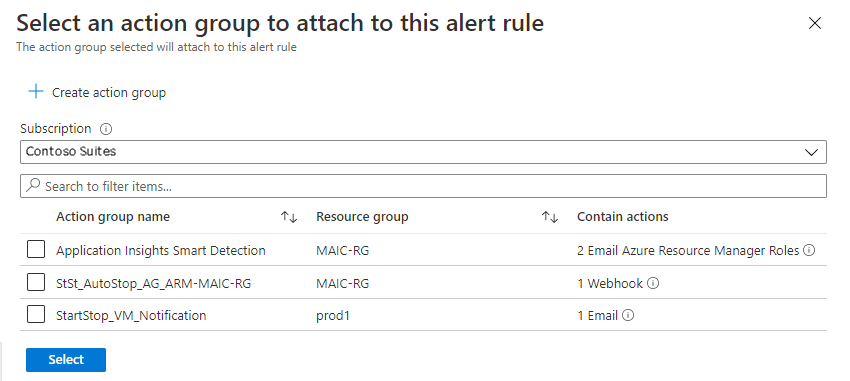
Marque a caixa de seleção do grupo Ação a ser anexado e pressione Selecionar.
Próximos passos
Saiba mais sobre alertas no Azure Monitor.
Saiba mais sobre consultas de log para recuperar e analisar dados de um espaço de trabalho do Log Analytics.
Práticas recomendadas do Azure Monitor - O gerenciamento de custos descreve como controlar seus custos alterando o período de retenção de dados e como analisar e alertar sobre o uso de dados.